網頁元件中 , 常會使用 Modal 這種類型的元件

如果我們將其製作成一個 <Modal> 的 WebComponent , 之後在使用時 , 應該會輕鬆不少吧 !
下面我們來製作 <Modal> 吧 !
 >
> 

![]() 解壓縮後 , 觀察 html 中的 pop-up-container 結構
解壓縮後 , 觀察 html 中的 pop-up-container 結構
我們可以發現 Modal 的大致結構如下
<div class="pop-up-container" style="display: none;">
<div class="pop-up-container-root">
<div class="pop-up-box">
<div class="pop-up-title">
<h3>Title</h3>
<close-icon/>
</div>
<div class="pop-up-content">
</div>
<div class="pop-up-action">
<button onclick='closeModal()'>取消</button>
<button onclick='closeModal()'>確定送出</button>
</div>
</div>
</div>
</div>
| 區塊名稱 | 描述 |
|---|---|
| pop-up-container | Modal 的容器 , 黑底遮罩放在這 , 不會改變 |
| pop-up-container-root | Modal 的捲動區塊 , 不會改變 |
| pop-up-box | Modal 的內容放在其中 , 不會改變 |
| pop-up-title | 標題區塊 , 可能會修改其內容 |
| pop-up-content | 內文區塊 , 可能會修改其內容 |
| pop-up-action | 按鈕區域 , 可能會修改其內容 |
有 pop-up-title . pop-up-content . pop-up-action 這 3 個區塊需要塞入 html 內容
在 Day02 介紹 wired-element 時 , 我們了解到 slot 可以塞入 html 內容
不過 , 需要區分 pop-up-title . pop-up-content . pop-up-action 3 個區塊的 slot 要如何製作呢 ?
![]() Name Slot 的介紹
Name Slot 的介紹
我們可以在 shadow-dom 中設定 <slot name="modal-body"> 在使用 <Modal> 時設定 slot="modal-body" ,
// in html usage
<Modal>
<h2 slot="modal-body">
這是內文...這是內文...這是內文...這是內文...
</h2>
</Modal>
// in web component
class Modal extends HTMLElement {
connectedCallback() {
const htmlStr = `
<div>
其他文字
<div class="pop-up-content">
<h2 slot="modal-body">
這是內文...這是內文...這是內文...這是內文...
</h2>
</div>
</div>
`
// 啟用 shadow dom
this.attachShadow({mode: 'open'}).innerHTML = htmlStr
}
}
window.customElements.define('my-modal', Modal);
 其實做法跟 Vue 的 Slot 是相似的
其實做法跟 Vue 的 Slot 是相似的
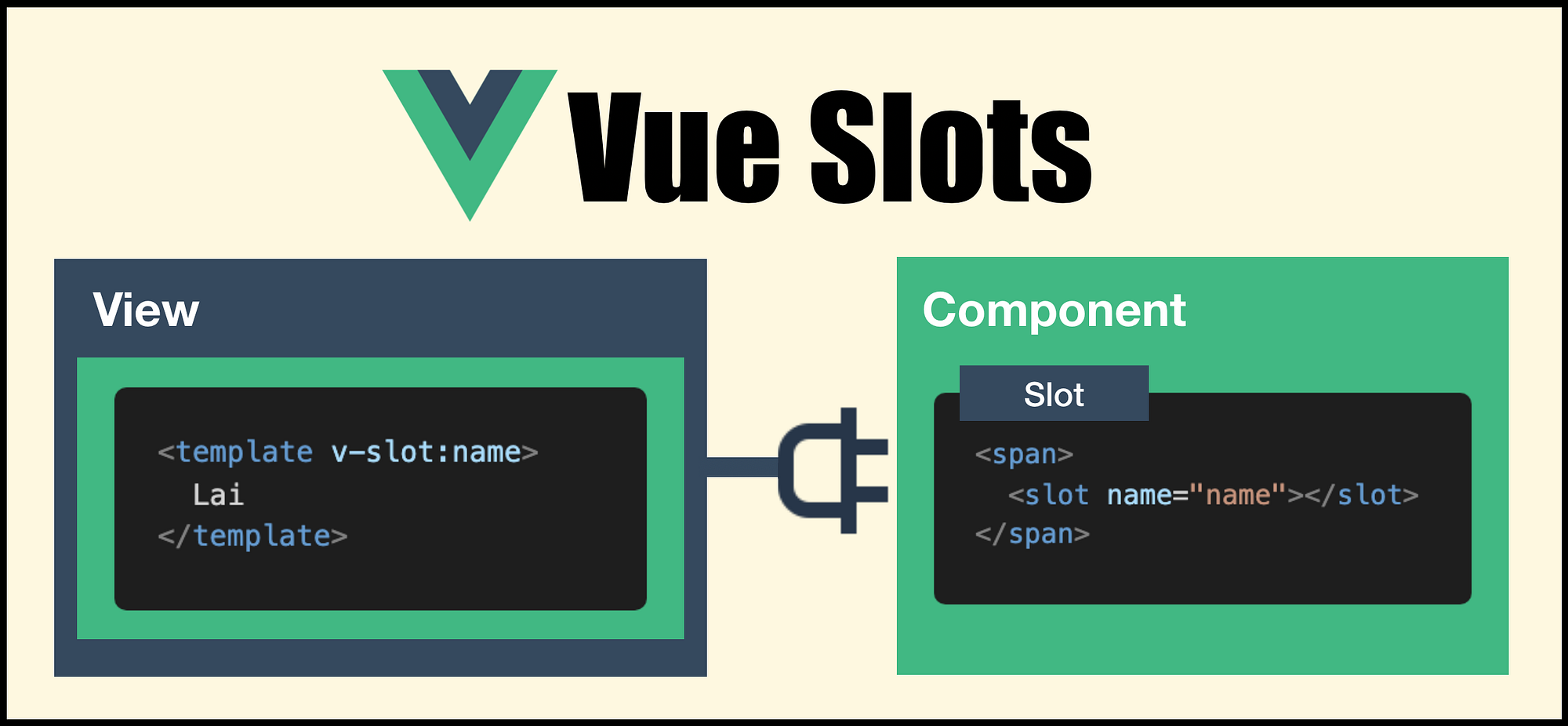
![]() 建立 customElements -
建立 customElements - my-modal
class Modal extends HTMLElement {
}
window.customElements.define('my-modal', Modal);
![]() 將
將 shadow-dom 開啟 & 將 html 結構複製到 class 中
class Modal extends HTMLElement {
connectedCallback() {
const styleStr = `<link rel="stylesheet" href="./modal.css">`
const htmlStr = `
<div class="pop-up-container" style="display: none;">
<div class="pop-up-container-root">
<div class="pop-up-box">
<div class="pop-up-title flex justifyContent">
<h3>這是 Modal 的 Title</h3>
<img class='close' src="./close.png" />
</div>
<div class="pop-up-content">
這是 Modal 的 Body
</div>
<div class="pop-up-action flex justifyContent">
<button class='close'>取消</button>
<button class='confirm'>確定送出</button>
</div>
</div>
</div>
</div>
`
// 啟用 shadow dom
this.attachShadow({mode: 'open'}).innerHTML = styleStr + htmlStr
}
}
window.customElements.define('my-modal', Modal);
![]() 將 Name Slot 設定到 html 中
將 Name Slot 設定到 html 中
pop-up-title . pop-up-content . pop-up-action 設定對應的 slot| 區塊名稱 | Slot 名稱 |
|---|---|
| pop-up-title | modal-title |
| pop-up-content | modal-body |
| pop-up-action | modal-action |
<div class="pop-up-box">
<div class="pop-up-title flex justifyContent">
+ <slot name="modal-title"><h3>這是 Modal 的 Title</h3></slot>
<img class='close' src="" />
</div>
<div class="pop-up-content">
+ <slot name="modal-body">這是 Modal 的 Body</slot>
</div>
<div class="pop-up-action flex justifyContent">
+ <slot name="modal-action">
<button class='close'>取消</button>
<button class='confirm'>確定送出</button>
+ </slot>
</div>
</div>
![]() 設定 Modal 的 open . close 事件
設定 Modal 的 open . close 事件
class Modal extends HTMLElement {
connectedCallback() {
this.attachShadow({mode: 'open'}).innerHTML = styleStr + htmlStr
this.shadowRoot.querySelector('.close:nth-child(1)').addEventListener('click', () => this._close())
this.shadowRoot.querySelector('.close:nth-child(2)').addEventListener('click', () => this._close())
this.shadowRoot.querySelector('.confirm').addEventListener('click', () => this._confirm())
}
_open() {
const shadowRoot = this.shadowRoot;
const modalWrap = shadowRoot.querySelector('.pop-up-container');
const popup = modalWrap.querySelector('.pop-up-box');
modalWrap.style.display = 'flex';
popup.style.transform = 'scale(0)';
setTimeout(() => popup.style.transform = 'scale(1)', 0)
}
_close() {
const shadowRoot = this.shadowRoot;
const modalWrap = shadowRoot.querySelector('.pop-up-container');
const popup = modalWrap.querySelector('.pop-up-box');
popup.style.transform = 'scale(0)';
setTimeout(() => modalWrap.style.display = 'none', 300)
}
}
window.customElements.define('my-modal', Modal);
![]() 在頁面中使用
在頁面中使用 my-modal
<body>
<my-modal @confirm="() => console.log('確定送出 !')">
<h2 slot="modal-title">
表頭寫入
</h2>
<h2 slot="modal-body">
這是內文...這是內文...這是內文...這是內文...
</h2>
</my-modal>
<script src="./modal-wc.js"></script>
</body>
</html>
![]() 建立按鈕來開啟今天製作的 Modal
建立按鈕來開啟今天製作的 Modal
<button onclick='showModal()'>
開啟 Modal
</button>
<script>
function showModal() {
document.querySelector('my-modal')._open()
}
</script>
完成 !!

如果想直接體驗成果 , 請到 web-component-modal.html 查看
其實 HTML Tag 有一個 <dialog> 跟今天製作的元件很相似

